Cómo solucionar Backspace solo elimina un problema de letra en Windows 11
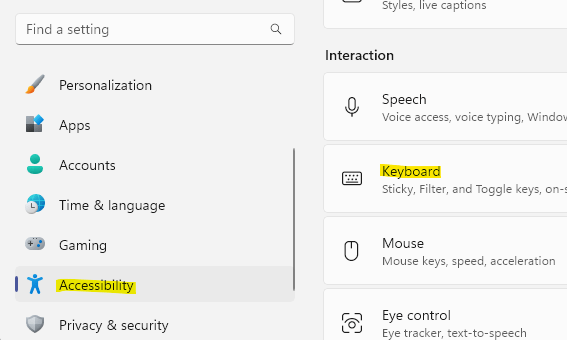
- 4280
- 38
- Sra. María Teresa Rentería
Backspace es clave una de las teclas más utilizadas en su teclado, ya que ayuda a eliminar una sola letra, una palabra completa o una oración completa y corregir lo que ha estado escribiendo fácil y rápidamente. Estamos acostumbrados a acceder a la tecla Backspace para eliminar y corregir lo que hemos escrito hasta ahora, sin embargo, a veces, puede notar que está eliminando solo una letra y esto puede ser frustrante. Este problema también ha sido persistente en las computadoras de Windows 10 y hemos proporcionado la solución en una de nuestras publicaciones anteriores, que puede leer aquí.
Pero, con el lanzamiento de Windows 11, las cosas han cambiado un poco, por ejemplo, el diseño de la configuración. Dado que no poder usar el Backspace te hace buscar alternativas y eso puede llevar mucho tiempo, hemos explicado aquí, cómo arreglar el espacio de retroceso solo eliminar una letra en Windows 11 PC con la nueva configuración.
Cómo arreglar el espacio de retroceso solo eliminar una letra
Este método le permite cambiar la configuración del teclado a través de la aplicación de configuración TAT puede ayudar a solucionar el Backspace solo eliminar un problema de letra en su PC Windows 11. Siga las siguientes instrucciones para continuar:
Paso 1: presione el Ganar + yo teclas simultáneamente en su teclado para iniciar el Ajustes aplicación.
Paso 2: En la ventana de la aplicación Configuración, vaya al lado izquierdo y haga clic en Accesibilidad.
Paso 3: Ahora, vaya al lado derecho, desplácese hacia abajo y debajo de la sección de interacción, haga clic en Teclado.
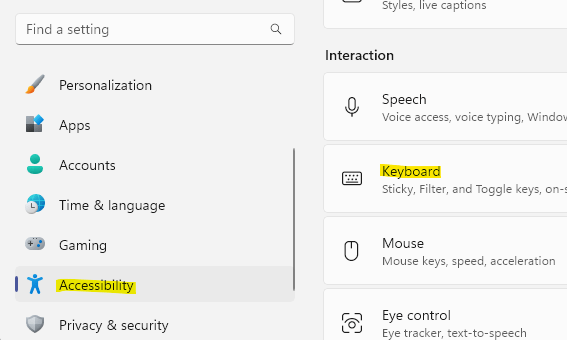
Paso 4: A continuación, en la ventana Configuración del teclado, vaya al lado derecho del panel y busque Claves de filtrado.
Ahora, mueva el interruptor de palanca a la izquierda para girarlo apagado.
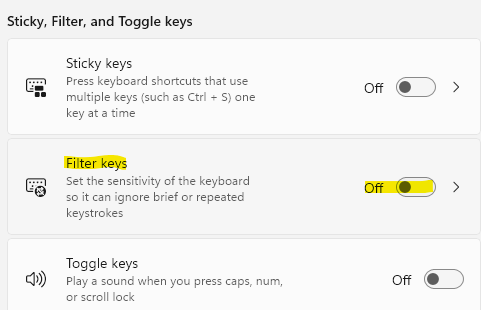
Ahora, salga de la ventana Configuración e intente usar la tecla Backspace en su teclado y debería funcionar normalmente ahora.
- « Arreglar la aplicación.EXE ha dejado de trabajar en Windows 11, 10
- Cómo ver dispositivos ocultos en el administrador de dispositivos en Windows 11 o 10 »

